Έχετε δει ποτέ αυτά τα ενοχλητικά μπλοκ pixel στις φωτογραφίες σας να ανακατεύουν την ομορφιά των εικόνων σας; Μην ανησυχείς! Αυτή η ανάρτηση είναι εδώ για να σας βοηθήσει να κάνετε τις φωτογραφίες σας καθαρές και ζωντανές ξανά. Θα παρουσιάσουμε πώς να εξαλείψετε αυτά τα ανεπιθύμητα pixelation και θα σας δείξουμε μερικούς εύκολους τρόπους. Θα σας βοηθήσει να επαναφέρετε χαμένες λεπτομέρειες και να κάνετε τις φωτογραφίες σας πιο ελκυστικές.
Αν έχετε αναρωτηθεί πώς μωσαϊκό αφαιρεί λειτουργεί, συνέχισε να διαβάζεις. Το ταξίδι σας για να έχετε υπέροχες φωτογραφίες ξεκινάει εδώ!
Μέρος 1. Πώς να αφαιρέσετε το μωσαϊκό από τη φωτογραφία
Το Adobe Photoshop είναι μια ευρέως χρησιμοποιούμενη πλατφόρμα επεξεργασίας εικόνων, γνωστή για τα ισχυρά χαρακτηριστικά της. Περιέχει τη δυνατότητα αφαίρεσης μωσαϊκού εφέ από φωτογραφίες.
Ένα από τα ξεχωριστά χαρακτηριστικά του Photoshop είναι οι λειτουργίες επιλογής και κάλυψης. Σας δίνει τη δυνατότητα να στοχεύσετε με ακρίβεια συγκεκριμένες περιοχές της φωτογραφίας σας. Διευκολύνει την αφαίρεση ανεπιθύμητων θολών μωσαϊκού. Αποκτάτε τον έλεγχο της διαδικασίας επεξεργασίας επιλέγοντας την περιοχή που επηρεάζεται από το μωσαϊκό. Πράγματι, είναι φανταστικό για να κάνετε τις φωτογραφίες σας εκπληκτικές, αλλά μπορεί να είναι πρόκληση για αρχάριους.
Ακολουθούν τα βήματα σχετικά με τον τρόπο κατάργησης ενός μωσαϊκού από μια φωτογραφία χρησιμοποιώντας το Adobe Photoshop:
Βήμα 1Πρώτα, κατεβάστε και εγκαταστήστε το Adobe Photoshop στην επιφάνεια εργασίας σας. Μόλις εγκατασταθεί, ανοίξτε το πρόγραμμα. Στη συνέχεια, ανεβάστε τη φωτογραφία σας χρησιμοποιώντας τη μέθοδο μεταφοράς και απόθεσης ή την επιλογή εισαγωγής.
Βήμα 2Ανεβάστε τη φωτογραφία σας εφαρμόζοντας τη μέθοδο μεταφοράς και απόθεσης ή την ενότητα εισαγωγής.
Θα βρείτε ένα σύνολο εργαλείων στην αριστερή πλευρά της οθόνης. Επιλέξτε αυτό για την επιλογή περιοχών. Κάντε κλικ στο Φίλτρο, επιλέξτε Θόρυβοςκαι επιλέξτε Despeckle. Επαναλάβετε αυτή τη διαδικασία 3 έως 10 φορές με βάση τη φωτογραφία σας. Βοηθά στην άρση μικροανωμαλιών.
Βήμα 3Ακόμα στο Φίλτρο μενού, κάντε κλικ Θόρυβος και επιλέξτε Μειώστε τον θόρυβο. Τροποποιήστε τις ρυθμίσεις μέχρι να λάβετε το επιθυμητό επίπεδο θολώματος στην επιλεγμένη περιοχή. Χρησιμοποιήστε την επιλογή προεπισκόπησης για να ρυθμίσετε το εφέ.
Στη συνέχεια, κάντε κλικ Φίλτρο ξανά, μετά Ακονίστε και επιλέξτε Έξυπνο ακόνισμα. Αύξησε το Ποσό και μειώστε το Ακτίνα κύκλου για να βελτιώσετε την ευκρίνεια της εικόνας σας.
Βήμα 4Διαλέξτε το Clone Stamp Tool από τα εργαλεία στα αριστερά. Τροποποιήστε τη σκληρότητα και το μέγεθος του εργαλείου. Πάτα το Alt πλήκτρο, κάντε κλικ σε ένα χρώμα στην εικόνα και, στη συνέχεια, αφήστε το Alt. Κάντε κλικ στην θολή περιοχή με μωσαϊκό για να τη διαγράψετε, χρησιμοποιώντας το χρώμα που επιλέξατε ως αντικατάσταση.
Βήμα 5Τέλος, κάντε κλικ στο Αρχείο και επιλέξτε Σώσει ή Αποθήκευση ως. Επιλέξτε τη μορφή και τον προορισμό που θέλετε για να αποθηκεύσετε τη φωτογραφία χωρίς το μωσαϊκό στον υπολογιστή σας.
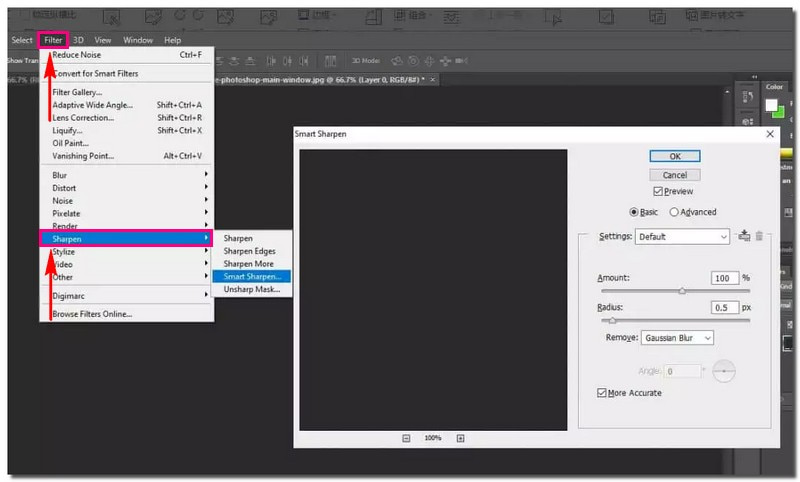
Μέρος 2. Πώς να αναβαθμίσετε τις εικόνες για να αφαιρέσετε θολότητα που μοιάζει με μωσαϊκό
Η λύση που προτιμάτε να αφαιρέσετε μωσαϊκό για τη μετατροπή μικρών και θολών εικόνων σε καθαρά, ευκρινή αριστουργήματα είναι AVAide Image Upscaler. Είναι προσβάσιμο μέσω οποιουδήποτε προγράμματος περιήγησης ιστού. Το καλύτερο κομμάτι? Είναι εντελώς δωρεάν. Δεν απαιτούνται κρυφές χρεώσεις ή συνδρομές.
Αυτή η πλατφόρμα έχει σχεδιαστεί για να βελτιώνει την ποιότητα των εικόνων σας. Αυτό γίνεται με την αναβάθμισή τους, την αφαίρεση της θολότητας που μοιάζει με μωσαϊκό και την ανάδειξη των λεπτότερων λεπτομερειών. Επιπλέον, σας δίνει τη δυνατότητα να τα μεγεθύνετε κατά 2×, 4×, 6×, ακόμη και έως 8×. Μετά την ευκρίνεια, δείτε περισσότερες λεπτομέρειες που αναδύονται από εικόνες με pixel ή κατεστραμμένες εικόνες. Να είστε βέβαιοι ότι δεν θα προστεθούν υδατογραφήματα στις βελτιωμένες εικόνες σας. Μη διστάσετε να χρησιμοποιήσετε τα αποτελέσματα χωρίς ανεπιθύμητα σημάδια.
Ακολουθούν τα βήματα σχετικά με τον τρόπο αναβάθμισης των εικόνων για να αφαιρέσετε τη θαμπάδα που μοιάζει με μωσαϊκό χρησιμοποιώντας το AVAide Image Upscaler:
Βήμα 1Ανοίξτε το πρόγραμμα περιήγησής σας και αποκτήστε πρόσβαση στον επίσημο ιστότοπο του AVAide Image Upscaler.
Βήμα 2Χτύπα το Επιλέξτε μια φωτογραφία κουμπί για να ανεβάσετε την επιθυμητή εικόνα για να βελτιώσετε την οπτική εμφάνιση. Εκτός αυτού, μπορείτε να ανεβάσετε φωτογραφίες σε παρτίδες εάν έχετε πολλές φωτογραφίες για αναβάθμιση.
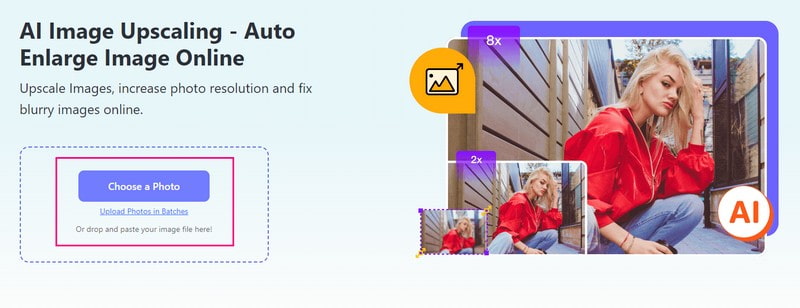
Βήμα 3Το AVAide Image Upscaler θα επεξεργαστεί την εισαγόμενη εικόνα σας. Λέει ότι θα αποδίδει φωτογραφίες υψηλής ποιότητας για προεπισκόπηση, οπότε περιμένετε λίγο.
Μπορείτε να δείτε την αρχική σας εικόνα από την αριστερή οθόνη προεπισκόπησης και την αναβαθμισμένη εικόνα στη δεξιά οθόνη προεπισκόπησης. Η θολότητα που μοιάζει με μωσαϊκό έχει αφαιρεθεί, όπως φαίνεται στην έξοδο. Μην ανησυχείτε για το υδατογράφημα που είναι ενσωματωμένο στην αναβαθμισμένη εικόνα. Μόλις το αποθηκεύσετε, το υδατογράφημα θα αφαιρεθεί αυτόματα.
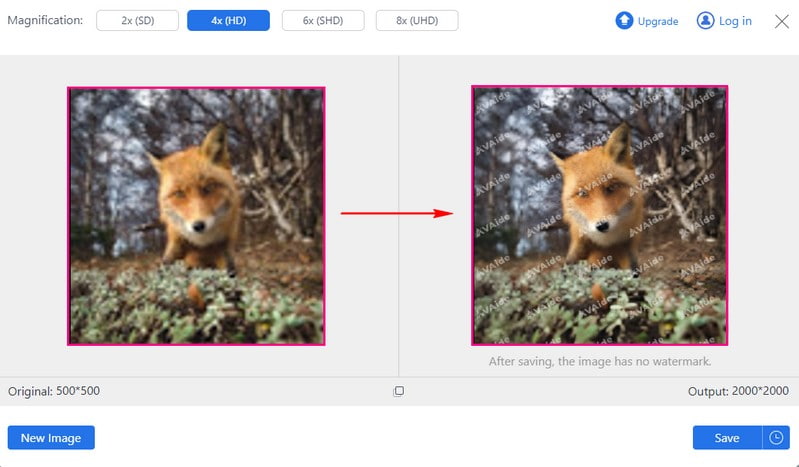
Βήμα 4Κατευθυνθείτε προς το Μεγέθυνση επιλογή και επιλέξτε 2×, 4×, 6× ή 8×, ανάλογα με την προτίμησή σας. Καθορίζει πόσο μεγαλύτερη θέλετε να γίνει μια φωτογραφία από το αρχικό μέγεθος.
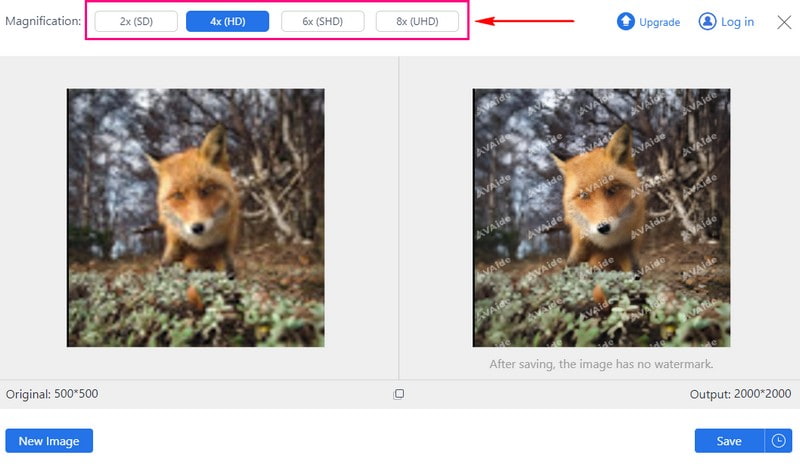
Βήμα 5Όταν τελειώσετε, χτυπήστε το Σώσει κουμπί για λήψη της αναβαθμισμένης εικόνας σας χωρίς υδατογράφημα.
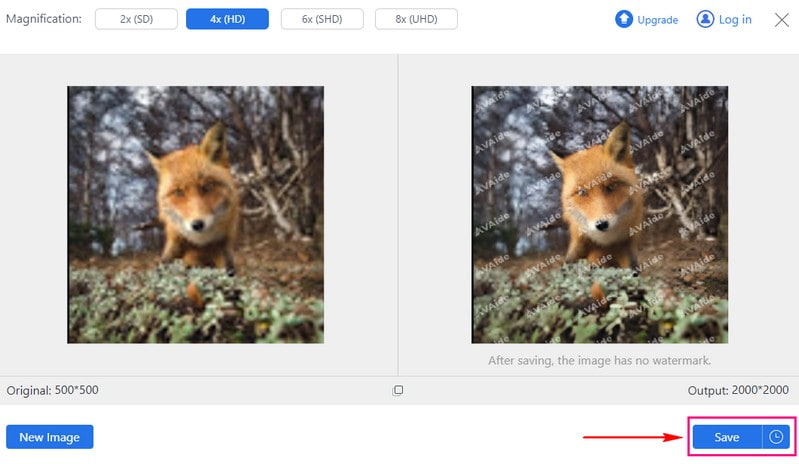
Ορίστε το! Έχετε μάθει πώς να αφαιρέστε μωσαϊκά από φωτογραφίες στο διαδίκτυο χρησιμοποιώντας το AVAide Image Upscaler. Ένα κομμάτι κέικ, σωστά; Μεταβείτε στον τοπικό σας φάκελο και ελέγξτε τις αναβαθμισμένες φωτογραφίες σας!
Μέρος 3. Συχνές ερωτήσεις σχετικά με την αφαίρεση του μωσαϊκού
Τι είναι το μωσαϊκό σε μια φωτογραφία;
Ένα μωσαϊκό σε μια φωτογραφία είναι ένα κόλπο όπου ένα μέρος της εικόνας γίνεται pixel. Το κάνει θολό και δύσκολο να το αναγνωρίσεις. Οι άνθρωποι χρησιμοποιούν αυτήν την τεχνική για να κρύβουν πρόσωπα, πινακίδες κυκλοφορίας ή ιδιωτικά πράγματα σε φωτογραφίες. Λειτουργεί κάνοντας την περιοχή με pixel λιγότερο λεπτομερή και ακριβή, καθιστώντας δύσκολη την προβολή συγκεκριμένων πραγμάτων.
Μπορεί η αφαίρεση ψηφιδωτών από φωτογραφίες ή εικόνες να επηρεάσει την ποιότητα της εικόνας;
Ναί! Η αφαίρεση ψηφιδωτών από τις φωτογραφίες μπορεί να προκαλέσει προβλήματα με το πόσο ωραία φαίνεται η εικόνα. Είναι καλύτερα να το κάνετε αυτό, κυρίως εάν το μωσαϊκό καλύπτει ένα μεγάλο μέρος. Μπορεί να κάνει την εικόνα να χάσει κάποιες λεπτομέρειες ή να μην φαίνεται τόσο καθαρή.
Η αφαίρεση ψηφιδωτών από μια φωτογραφία ή μια εικόνα οδηγεί πάντα σε τέλεια αποκατάσταση;
Οχι! Η αφαίρεση ψηφιδωτών από μια φωτογραφία μπορεί να μην την κάνει να φαίνεται ξανά τέλεια. Αυτό ισχύει ιδιαίτερα εάν το μωσαϊκό καλύπτει μεγάλο μέρος της εικόνας. Μπορεί να χάσετε ορισμένες λεπτομέρειες ή πόσο σαφής είναι, επομένως δεν είναι εγγυημένη επιδιόρθωση.
Είναι το AVAide Image Upscaler αφαίρεση μωσαϊκού AI;
Ναί! Το AVAide Image Upscaler είναι μια πλατφόρμα με τεχνητή νοημοσύνη που μπορεί να σας βοηθήσει να αφαιρέσετε μωσαϊκά από εικόνες. Χρησιμοποιεί έξυπνη τεχνολογία για να κάνει τις φωτογραφίες σας πιο καθαρές αφαιρώντας την ανεπιθύμητη pixelation. Κάνει τη βελτίωση των φωτογραφιών σας εύκολη και αποτελεσματική, ακόμη και για όσους δεν έχουν εκτεταμένες δεξιότητες επεξεργασίας.
Πώς να αφαιρέσετε το μωσαϊκό χρησιμοποιώντας το Inpaint;
Ξεκινήστε ανοίγοντας το Inpaint. Στη συνέχεια, πατήστε την επιλογή Άνοιγμα στην ενότητα της γραμμής εργαλείων. Επιλέξτε τη λογοκριμένη εικόνα που θέλετε να διορθώσετε και ανοίξτε την στο πρόγραμμα. Η φωτογραφία θα εμφανιστεί στο κύριο παράθυρο.
Μπορείτε να επισημάνετε την περιοχή με λογοκρισία ή εικονοστοιχεία χρησιμοποιώντας την επιλογή Μολύβι ή Μαγικό Ραβδί. Το Inpaint θα το ρετουσάρει για να φαίνεται κανονικό. Θα ανακτήσει λεπτομέρειες από τα γύρω pixel. Κάνει ολόκληρη την εικόνα να φαίνεται σαν να μην έχει λογοκριθεί ποτέ.
Έχετε ανακαλύψει πώς να αφαιρέστε μωσαϊκά από φωτογραφίες στο διαδίκτυο και εκτός σύνδεσης. Η αφαίρεση ψηφιδωτών από φωτογραφίες έχει πολλά πλεονεκτήματα, αποκαθιστώντας τη διαύγεια και τη λεπτομέρεια σε σκοτεινές περιοχές.
Για μια πιο προηγμένη λύση που βασίζεται στην τεχνητή νοημοσύνη, σκεφτείτε το AVAide Image Upscaler. Αυτή η καινοτόμος πλατφόρμα χρησιμοποιεί τεχνητή νοημοσύνη για την εξάλειψη της θολότητας που μοιάζει με μωσαϊκό από τις φωτογραφίες. Ζήστε τη δύναμη της τεχνητής νοημοσύνης στην επεξεργασία φωτογραφιών και βελτιώστε τις εικόνες σας με ευκολία. Εάν έχετε οποιαδήποτε σχόλια ή ερωτήσεις, μη διστάσετε να τα μοιραστείτε παρακάτω. Τα σχόλιά σας είναι πολύτιμα!

Η τεχνολογία AI μας θα βελτιώσει αυτόματα την ποιότητα των εικόνων σας, θα αφαιρέσει το θόρυβο και θα διορθώσει θολές εικόνες στο διαδίκτυο.
ΠΡΟΣΠΑΘΗΣΤΕ ΤΩΡΑ



